Meu Mac está começando a ficar lento… Preciso desfragmentar um disco rígido do Mac OS X? Ou eles fazem isso automaticamente? Gostaria de saber se existe um programa que eu possa executar mensalmente ou semanalmente sem a desfragmentação automática do mac.
Às vezes, nosso Mac fica lento porque não há espaço de armazenamento suficiente. Naquela época, algumas pessoas podem querer desfragmentar o Mac, mas alguns de vocês podem questionar se há necessidade de desfragmentar o Mac. Bem, este artigo irá dizer-lhe como desfragmentar um Mac, e também forneceremos a melhor alternativa de desfragmentação do Mac para acelerar o seu Mac.

Desfragmentar Mac
"Seu Mac precisa de desfragmentação?" Esta questão pode ter incomodado os usuários de Mac por algum tempo. Para responder a esta pergunta, você deve primeiro saber o que é desfragmentação. A desfragmentação é um processo que reduz o grau de fragmentação. Ele organizará os arquivos espalhados no disco e os reunirá. A desfragmentação é importante porque pode acelerar um computador lento e melhorar seu desempenho.
Para responder a esta pergunta, aqui estão algumas ocasiões em que seu Mac não precisa de uma desfragmentação.
Mas se o seu disco rígido estiver quase 95% cheio (menos de 10% de armazenamento), pode haver alguns problemas ocorrendo na desfragmentação automática do Mac. Ou você está usando um Mac antigo com HDD (Unidade de Disco Rígido) tradicional.
Nesse momento, seu Mac não será desfragmentado automaticamente. Você deve excluir os arquivos grandes ou antigos do disco rígido ou encontrar uma ferramenta útil para desfragmentá-lo.
Você pode duvidar que se a desfragmentação prejudicará seu HDD. A desfragmentação do Mac OS X não prejudicará seu disco rígido, mas inicializará o desempenho do seu Mac.
Diferente do sistema Windows, o macOS não fornece um recurso integrado para desfragmentar o Mac. Portanto, se você realmente deseja desfragmentar um Mac, pode usar um programa de terceiros. Mas lembre-se de que você precisa fazer backup dos dados do Mac antes de desfragmentar um Mac. Caso algo dê errado, você pode restaurar os arquivos necessários com Time Machine, iCloud, Dropbox ou Recuperação de Dados Mac.
O aplicativo mais popular para desfragmentação é iDefrag. Isso ajudará você a obter o máximo de seus discos rígidos. Existem cinco algoritmos de desfragmentação diferentes para diferentes níveis de desfragmentação. Além disso, o iDefrag suporta todas as versões do sistema operacional Mac. Aqui estão os Passos sobre como desfragmentar seu Mac com iDefrag.
Passo 1Após o download do iDefrag, execute este aplicativo no seu Mac.
Passo 2A desfragmentação começará a examinar o disco automaticamente. Aguarde alguns minutos e clique no primeiro menu suspenso.
Passo 3Existem muitas opções para você escolher. Você pode escolher Rápido (on-line) para operá-lo.

Mas não é um aplicativo gratuito. Se você quiser experimentar todos os recursos, precisará comprá-lo. Você também pode usar outro software de desfragmentação como Drive Genius ou TechTool Pro 5.
Bem, se houver muitos arquivos grandes de música ou filme que estão ocupando muito do espaço de armazenamento do seu Mac. A resposta é definitivamente sim. A maneira simples é excluí-los manualmente. Outra maneira é desfragmentar o seu Mac com o software de desfragmentação mencionado na parte 2. Mas primeiro você precisa fazer backup dos dados do seu Mac.
Considerando sua complexidade, há uma alternativa de desfragmentação rápida e simples fornecida para você – Aiseesoft Mac Cleaner. É uma ferramenta profissional de gerenciamento do Mac para remover arquivos inúteis, bagunça, arquivos duplicados, arquivos grandes e antigos e monitorar o desempenho do seu Mac.

Você pode seguir as etapas abaixo para limpar e acelerar o seu Mac.
Passo 1 Inicie o Mac Cleaner
Baixar, instale e inicie o Mac Cleaner no seu Mac. Você pode clicar em "Status" para visualizar a utilização do disco, uso da memória e uso do CUP.

Passo 2Digitalizar arquivos indesejados
O Mac Cleaner permite que você limpe lixo do sistema, lixo do iPhoto, lixo de e-mail, foto semelhante, lixo do iTunes, lixo, arquivos grandes e antigos e arquivos duplicados. Clique no recurso que deseja usar para limpar arquivos inúteis. Então clique "Escanear" para verificar arquivos inúteis.

Passo 3Arquivos de Lixo Limpo
Após a conclusão da digitalização, clique no botão "Visualizar" para verificar esses arquivos inúteis. Em seguida, selecione o arquivo que deseja limpar e clique em "Limpar" para limpe os arquivos de lixo no seu Mac.
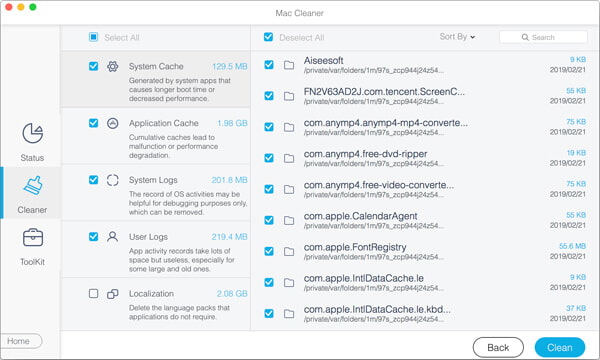
Como você pode ver, com apenas alguns cliques, você pode limpar os arquivos inúteis facilmente no seu Mac. Além disso, você também pode limpar arquivos grandes/antigos, aplicativos desnecessários ou arquivos duplicados que ocupam espaço no Mac, para acelerar Mac e melhorar seu desempenho.
Conclusão
Caso algo importante seja perdido, é melhor fazer backup de alguns arquivos importantes antes de desfragmentar. Com o software de desfragmentação que mencionamos, esperamos que você possa desfragmentar seu Mac facilmente. Se você deseja apenas liberar espaço de armazenamento no seu Mac, o Mac Cleaner também é uma ferramenta alternativa útil para você. Se você tiver alguma dúvida, não hesite em nos contatar.